入稿ガイド
入稿方法
無料デザインテンプレートを利用して入稿
お店のイメージや商品のアピールポイントに合わせてデザインテンプレートをご用意しました。
一枚からご利用いただけますので、いろいろな季節、年中行事に応じて色を変えたり、タイトルを変えたりお手軽に楽しみください。店舗運営や販売促進用におすすめです。
デザインテンプレートを選択する
「文字・ロゴが入るシンプルシール」と、様々なイベントに合わせて使える「種類(季節・用途)から選ぶ」 のどちらかから希望に合わせてタブをご選択ください。
例)罫線がはいった円のロゴマークシール作りたい場合
1)「文字・ロゴが入るシンプルシール」タブを選択
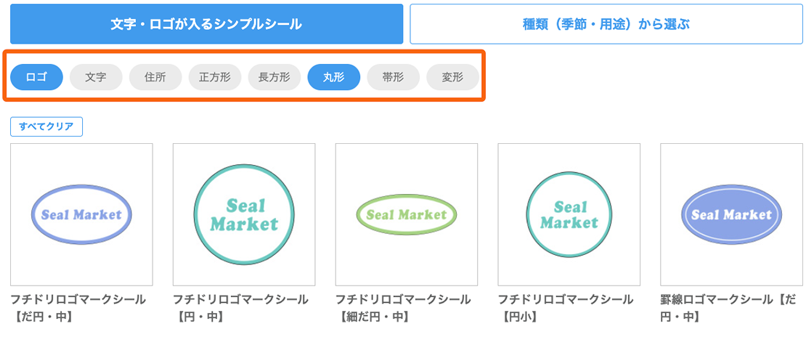
「ロゴ」と「丸型」を選択すると条件を満たした商品一覧が表示されます。
2)商品を選択し、必要事項を入力したあと「仕様を選ぶ」をクリック
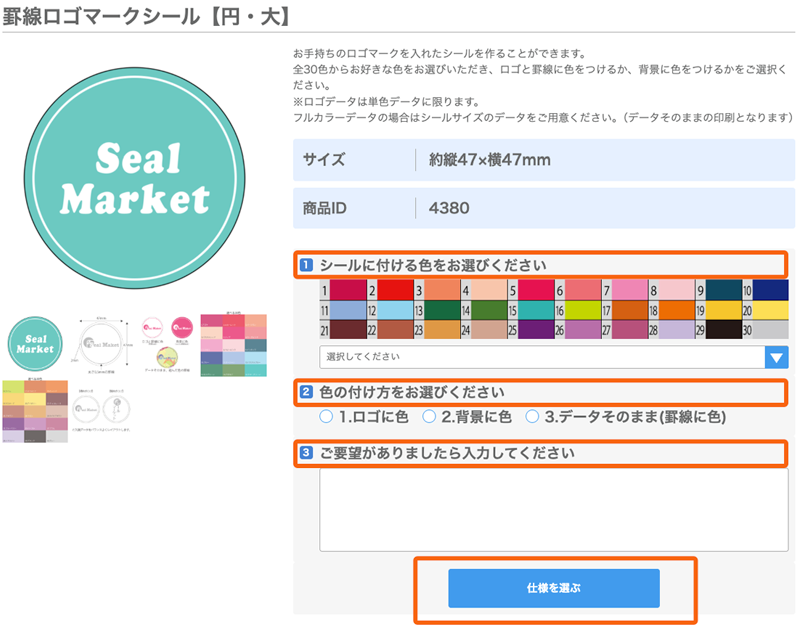
色、色の付け方など選んだ商品に合わせ、必要に応じて項目欄にご入力ください。
3)「用紙から選ぶ」ページから希望の用紙を選択し「注文に進む」をクリック
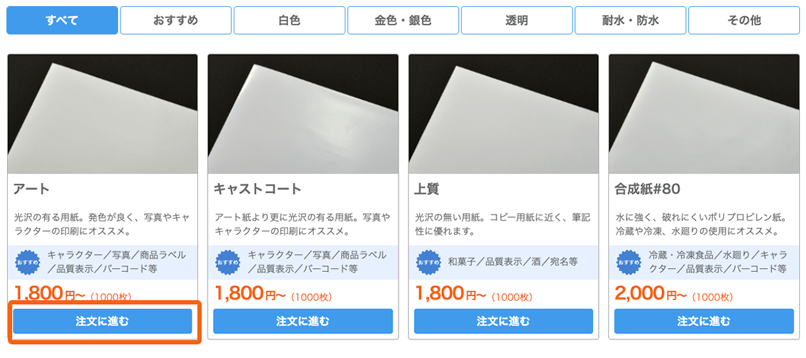
一般的によく使われるアート、キャストコートから和紙、メタリックまで17種類の豊富な用紙を用意しております。
4)「用紙を選んでシールを作る」でサイズを入力し、仕様、価格を選択し「カートに入れる」をクリック
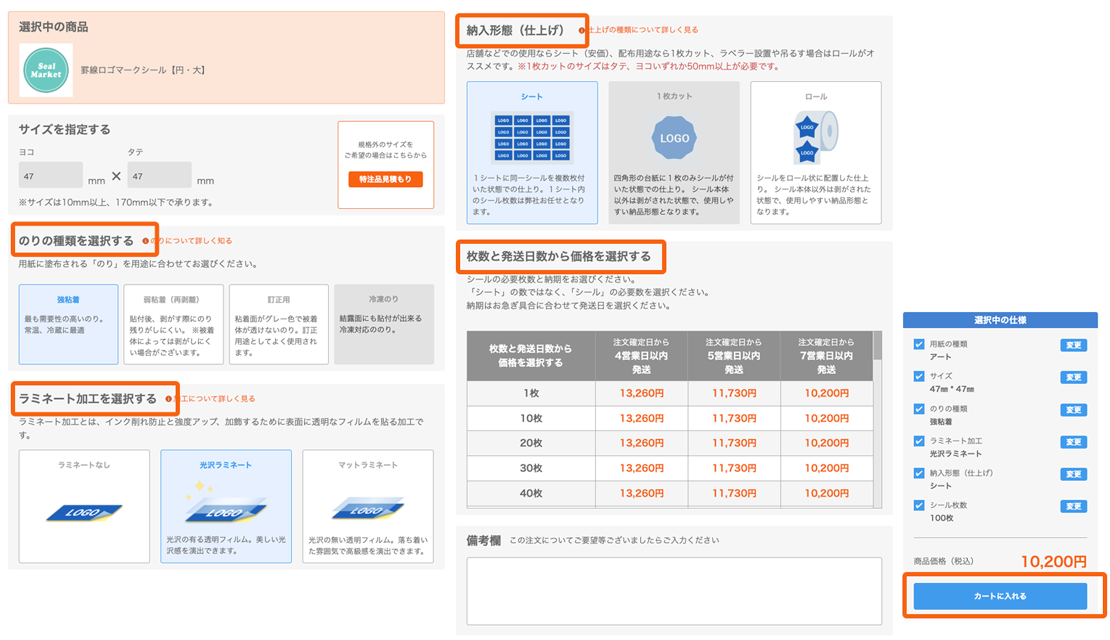
5)カート内容を確認し、「ご購入手続きへ進む」
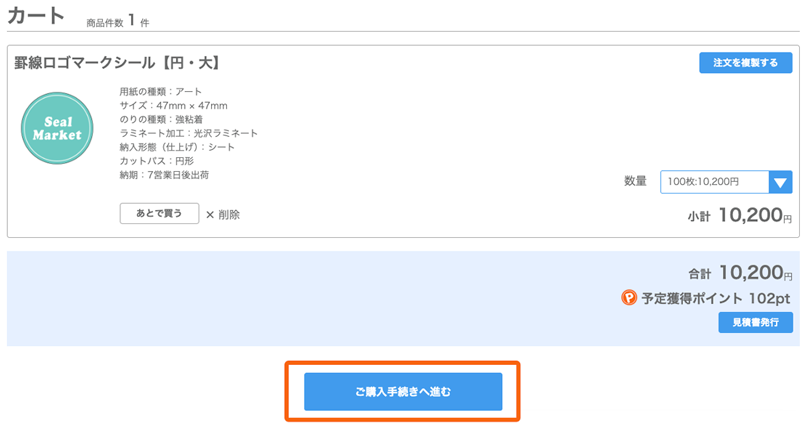
こちらのページでは
・数量の変更
・見積書の発行
・ご注文の複製が可能です。
6)お届け先と送り主、配送時間を設定し「次へ」をクリック
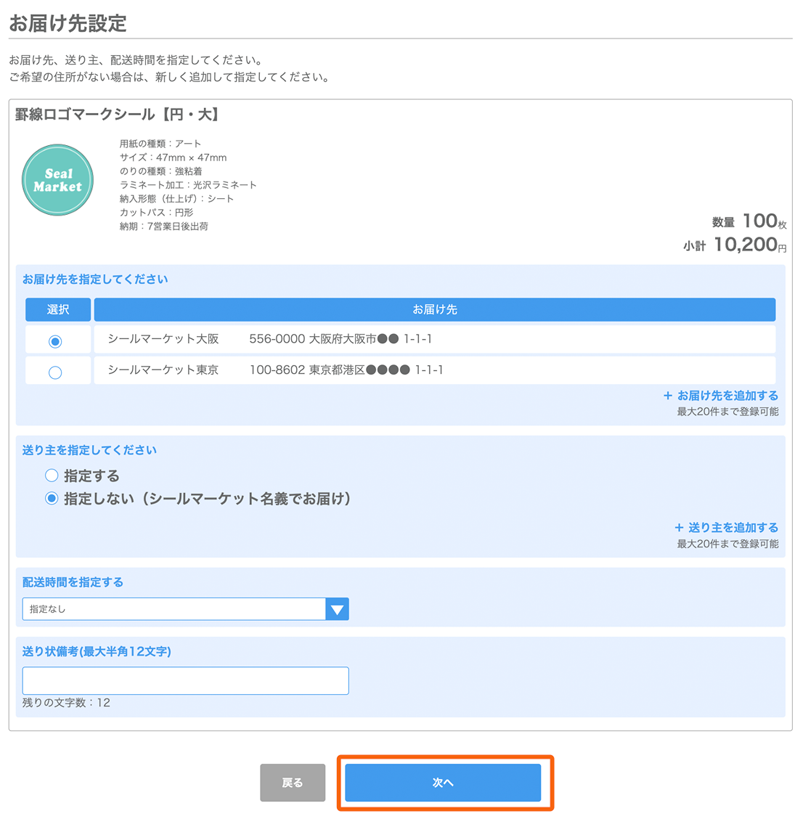
お届け先、送り主は最大20件まで登録可能です。
こちらのページか、マイページから登録できます。
配送時間は午前・午後からご選択いただけます。
7)ご注文内容をご確認の上、よろしければ「注文する」をクリック
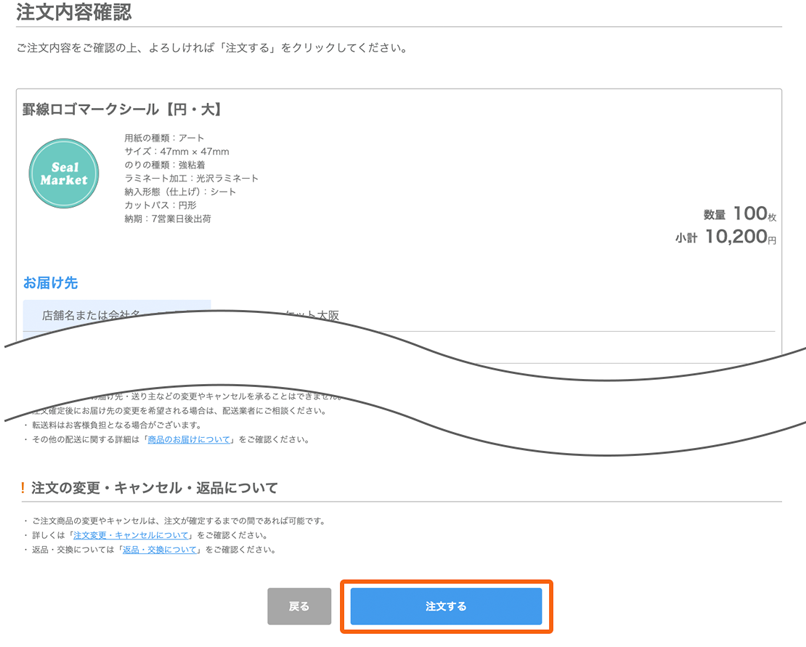
「注文する」ボタンをクリックするとご注文受付が完了します。
8)ロゴデータを入稿する

今回の例では、ロゴデータの入稿が必要なので、注文受付完了画面でそのままデータ入稿へ進んでください。
【データ入稿がない場合】
当店で仕上がりデータを作成し、マイページにアップしますので、そちらのデータをご確認ください。
これ以降の流れはご利用ガイドの「ご注文の流れ」をご覧ください。詳細はこちら
その他、入稿やご利用方法については下記をご参照ください。


